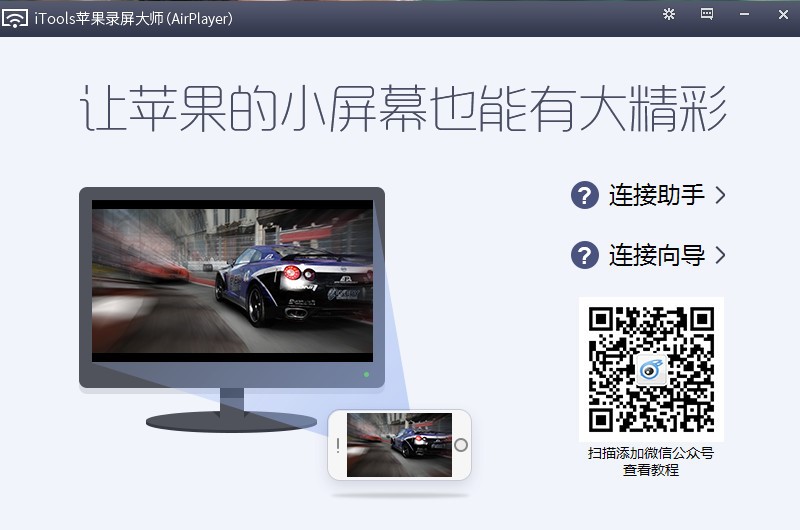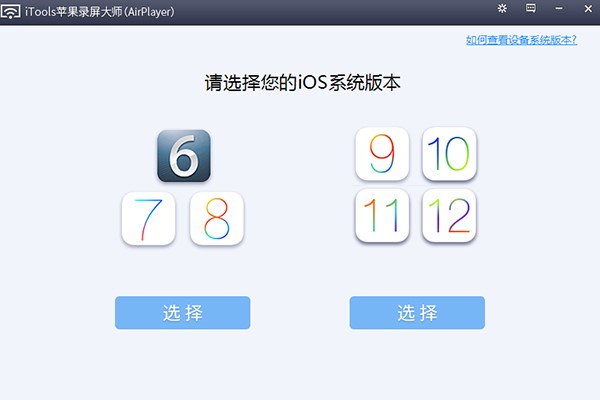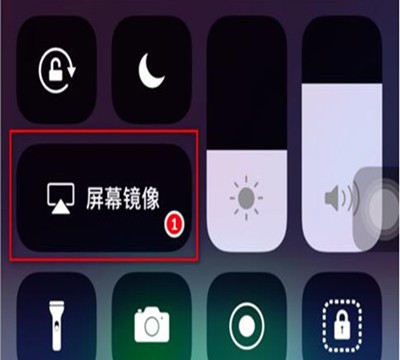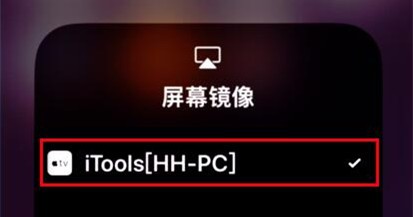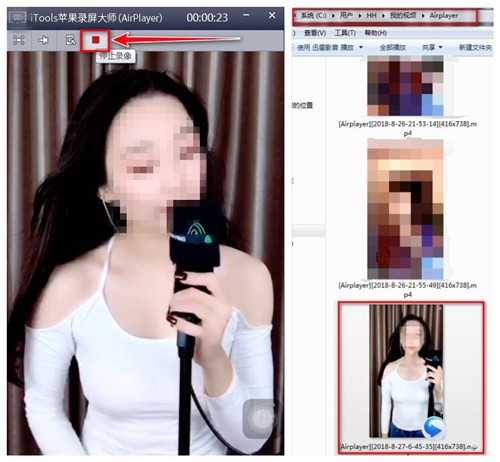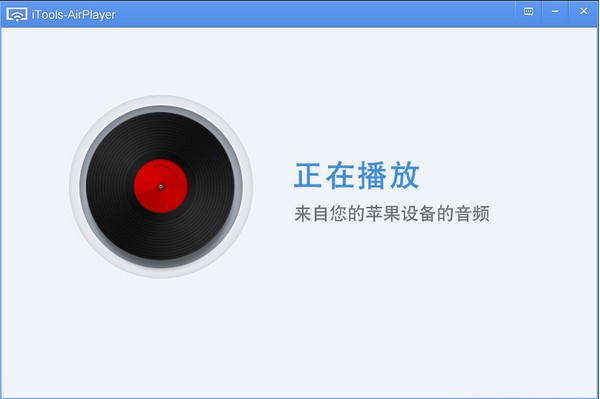airplayer官方版(itools苹果录屏大师)是一款专门开发给苹果手机使用的投屏工具,它拥有优秀的投屏技术,安装airplayer官方版可以让iphone或ipad里的游戏、照片、视频等通过wifi到投射到电脑或电视屏幕上,AirPlayer电脑版能够让iPhone, iPod touch和iPad,iPad mini通过WiFi投射到支持AirPlay的设备上,更好的体验苹果移动设备上的游戏,视频,音乐,照片,airplayer电脑版的投屏能力极其强大,还可以用电脑通过VGA或者HDMI线连接到电视中,支持将手机上的内容投射电脑中再投屏到电视上,如果你也需要的话就来下载体验吧。
功能介绍:
1、电视看相片
与亲朋好友分享照片,为什么不挤成一团,让我们一起坐在沙发上看
2、电视上看视频
AirPlayer投射屏幕视频,与家人分享精彩片段
3、HIFI播音乐
当计算机连接到HiFi扬声器时,iphone中的音乐也可以令人震惊地听到
4、录制视频
苹果录屏大师可帮助您记录激动人心的时刻并永远保留美好的回忆
软件特色:
1.大屏玩手游
在计算机上启动苹果录屏大师,并在iPad / iPhone上启动录屏大师镜像连接,您可以在计算机屏幕上看到屏幕! 某些iOS游戏支持AirPlay双屏显示,即苹果设备变成了控制器,而游戏主机将图片投影到大屏幕上。
2.电视上看照片
通过VGA或HDMI电缆(另售)将计算机连接到家里的电视,您可以轻松享受在大屏幕上观看照片的乐趣(大多数主流视频网站也支持AirPlay)。
3.HIFI播音乐
电脑通过音频线(需要单独购买)连接到音频或家庭影院,iPhone中的音乐也可以欣赏HiFi(不仅是系统播放器,而且还支持AirPlay的第三方播放器, 例如QQ音乐,百度音乐〜)。
4.录制视频
苹果录屏大师帮你记录激情澎湃的时刻,永存当初美好的回忆
5.电脑反向控制iPhone
iPhone/iPad画面在大屏不只是看看而已,还能在电脑上操作设备
airplayer官方下载及使用技巧介绍图2
小技巧:
苹果录屏大师怎么录制视频?
1、进入苹果录屏大师,根据自己苹果设备系统版本进行选择,如果是IOS6-8,则点击左侧的“Enter”按钮;如果是IOS9-12的话,则点击右侧的“Enter”按钮;选择完成后,拿起苹果设备,手指按着屏幕从屏幕边缘往内滑动,拖出隐藏控制菜单,然后点击如图所示的“屏幕镜像”按钮。
airplayer官方下载及使用技巧介绍图3
airplayer官方下载及使用技巧介绍图4
2、之后在弹出的设备列表中选择iTools[XX-PC(计算机名称)];这时在电脑上的苹果录屏大师软件界面内,就能看到实时的苹果设备屏幕画面了,然后点击上方工具栏中的红点按钮即可开始录制视频。
airplayer官方下载及使用技巧介绍图5
3、在点击红点按钮开始录制后,红点按钮会变成红色方框,当点击该红色方框按钮时,会立即停止录制,并将已录制的视频保存下来;停止录制后,苹果录屏大师会自动打开录制好的视频的存放目录,默认目录在“此电脑”中的“我的视频”文件夹下的“Airplayer”子文件夹内,这样就表示录制完成。
airplayer官方下载及使用技巧介绍图6
使用技巧:
你有没有想过在家里窝在沙发上,躺在床上手持iPhone就能将里面的音乐用HiFi音箱播放出来还不用受音频线的羁绊,iPhone小小的单声道喇叭实在不适合放音乐,家里的音响切换音乐又不方便,还非得遥控器对着功放,真麻烦,这一切有了AirPlayer就都迎刃而解了!
连接音响
你的电脑是有连接音箱的(记得打开音箱),在电脑上启动AirPlayer,看到下面的画面,然后在iPhone或iPad上,启动音乐程序,或第三方音乐app如QQ音乐,百度音乐等,在播放界面找到此按钮(不同软件看到的界面会不同,此图截自QQ音乐,但是AirPlay按钮与图中见到的形状一致)
airplayer官方下载及使用技巧介绍图7
airplayer官方下载及使用技巧介绍图8
连接成功后,电脑上的音响会播放iPhone上的音乐,iPhone将会被静音,请注意在iPhone上点击播放。AirPlayer会变成如下画面:
airplayer官方下载及使用技巧介绍图9
连接家庭影院
这里主要讲解如何用电脑连接家庭影院系统,连接上后,通过苹果设备播放音乐的流程同上文。
电脑的音频输出口一般都是3.5的音频插头,如下(看不清文字的,请点击图片查看大图):
airplayer官方下载及使用技巧介绍图10